Hướng dẫn sử dụng iPad
- Chào mừng
-
- Các kiểu máy được hỗ trợ
- iPad mini (thế hệ 5)
- iPad mini (thế hệ 6)
- iPad (thế hệ 5)
- iPad (thế hệ 6)
- iPad (thế hệ 7)
- iPad (thế hệ 8)
- iPad (thế hệ 9)
- iPad (thế hệ 10)
- iPad Air (thế hệ 3)
- iPad Air (thế hệ 4)
- iPad Air (thế hệ 5)
- iPad Pro 9,7 inch
- iPad Pro 10,5 inch
- iPad Pro 11 inch (thế hệ 1)
- iPad Pro 11 inch (thế hệ 2)
- iPad Pro 11 inch (thế hệ 3)
- iPad Pro 11 inch (thế hệ 4)
- iPad Pro 12,9 inch (thế hệ 1)
- iPad Pro 12,9 inch (thế hệ 2)
- iPad Pro 12,9 inch (thế hệ 3)
- iPad Pro 12,9 inch (thế hệ 4)
- iPad Pro 12,9 inch (thế hệ 5)
- iPad Pro 12,9 inch (thế hệ 6)
- Tính năng mới trong iPadOS 16
-
-
- Thiết lập FaceTime
- Tạo liên kết FaceTime
- Thực hiện và nhận cuộc gọi
- Chụp Live Photo
- Bật Chú thích trực tiếp trong cuộc gọi FaceTime
- Sử dụng các ứng dụng khác trong cuộc gọi
- Thực hiện cuộc gọi FaceTime nhóm
- Xem người tham gia trong lưới
- Sử dụng SharePlay để xem, nghe và chơi cùng nhau
- Chia sẻ màn hình của bạn
- Chuyển giao cuộc gọi FaceTime sang một thiết bị khác
- Thay đổi cài đặt video
- Thay đổi cài đặt âm thanh
- Thêm hiệu ứng của camera
- Thoát cuộc gọi hoặc chuyển sang Tin nhắn
- Chặn người gọi không mong muốn
-
- Giới thiệu về Nhà
- Nâng cấp lên kiến trúc Nhà mới
- Thiết lập các phụ kiện
- Điều khiển các phụ kiện
- Điều khiển nhà của bạn bằng Siri
- Định cấu hình HomePod
- Điều khiển nhà của bạn từ xa
- Tạo và sử dụng cảnh
- Tạo một mục tự động hóa
- Định cấu hình camera
- Nhận diện khuôn mặt
- Định cấu hình bộ định tuyến
- Chia sẻ quyền điều khiển với người khác
- Thêm nhà khác
-
- Xem bản đồ
-
- Tìm kiếm các địa điểm
- Tìm các địa điểm hấp dẫn, nhà hàng và dịch vụ ở gần
- Lấy thông tin về các địa điểm
- Đánh dấu địa điểm
- Chia sẻ địa điểm
- Xếp hạng địa điểm
- Lưu địa điểm ưa thích
- Khám phá các địa điểm mới với Hướng dẫn
- Sắp xếp các địa điểm trong Hướng dẫn của tôi
- Lấy thông tin giao thông và thời tiết
- Xóa vị trí quan trọng
- Tìm cài đặt Bản đồ của bạn
-
- Thiết lập Tin nhắn
- Gửi và trả lời tin nhắn
- Hủy gửi và sửa tin nhắn
- Theo dõi các tin nhắn và cuộc hội thoại
- Chuyển tiếp và chia sẻ tin nhắn
- Thiết lập một cuộc hội thoại nhóm
- Thêm ảnh và video
- Gửi và nhận nội dung
- Xem, nghe hoặc chơi cùng nhau bằng SharePlay
- Cộng tác trên các dự án
- Tạo hình động cho các tin nhắn
- Sử dụng các ứng dụng iMessage
- Sử dụng Memoji
- Gửi hiệu ứng Digital Touch
- Gửi tin nhắn âm thanh được ghi
- Gửi, nhận và yêu cầu chuyển tiền bằng Apple Cash
- Thay đổi thông báo
- Chặn, lọc và báo cáo các tin nhắn
- Xóa tin nhắn
- Khôi phục tin nhắn đã xóa
-
- Thêm hoặc xóa tài khoản
- Tạo và định dạng ghi chú
- Vẽ hoặc viết
- Quét văn bản và tài liệu
- Thêm ảnh, video và các nội dung khác
- Tạo ghi chú nhanh
- Tìm kiếm ghi chú
- Tổ chức theo thư mục
- Sắp xếp với các thẻ
- Sử dụng thư mục thông minh
- Chia sẻ và cộng tác
- Khóa các ghi chú
- Thay đổi cài đặt Ghi chú
- Sử dụng phím tắt
-
- Xem ảnh và video
- Phát video và bản trình chiếu
- Xóa hoặc ẩn các ảnh và video
- Sửa ảnh và video
- Cắt bớt độ dài video và điều chỉnh quay chậm
- Sửa Live Photos
- Sửa video Điện ảnh
- Sửa ảnh chế độ Chân dung
- Sử dụng các album ảnh
- Sửa và sắp xếp các album
- Lọc và sắp xếp ảnh và video trong các album
- Nhân bản và sao chép các ảnh và video
- Hợp nhất các ảnh trùng lặp
- Tìm kiếm trong Ảnh
- Tìm và nhận dạng người trong Ảnh
- Duyệt ảnh theo địa điểm
- Chia sẻ ảnh và video
- Chia sẻ video dài
- Xem ảnh và video được chia sẻ với bạn
- Sử dụng Văn bản trực tiếp để tương tác với nội dung trong ảnh hoặc video
- Sử dụng Tra cứu hình ảnh để nhận dạng các đối tượng trong ảnh của bạn
- Nhấc một chủ thể khỏi nền ảnh
- Xem kỷ niệm
- Cá nhân hóa các kỷ niệm của bạn
- Quản lý các kỷ niệm và ảnh nổi bật
- Nhập ảnh và video
- In ảnh
-
- Duyệt web
- Tùy chỉnh cài đặt Safari của bạn
- Thay đổi bố cục
- Tìm kiếm trang web
- Đánh dấu các trang web ưa thích
- Lưu các trang vào Danh sách đọc
- Tìm các liên kết được chia sẻ với bạn
- Chú thích và lưu trang web thành PDF
- Tự động điền vào biểu mẫu
- Nhận các phần mở rộng
- Ẩn quảng cáo và các mục gây sao lãng
- Xóa bộ nhớ đệm của bạn
- Phím tắt
- Mẹo
-
- Thiết lập Chia sẻ trong gia đình
- Thêm thành viên Chia sẻ trong gia đình
- Xóa thành viên Chia sẻ trong gia đình
- Chia sẻ đăng ký
- Chia sẻ mục mua
- Chia sẻ vị trí với gia đình và định vị thiết bị đã mất
- Thiết lập Apple Cash gia đình và Apple Card gia đình
- Thiết lập kiểm soát của phụ huynh
- Thiết lập thiết bị của trẻ em
-
- Chia sẻ kết nối internet của bạn
- Thực hiện và nhận cuộc gọi điện thoại
- Sử dụng iPad như màn hình thứ hai cho máy Mac
- Sử dụng bàn phím và chuột hoặc bàn di chuột trên máy Mac và iPad của bạn
- Chuyển giao các tác vụ giữa các thiết bị
- Truyền phát không dây video, ảnh và âm thanh đến máy Mac
- Cắt, sao chép và dán giữa iPad và các thiết bị khác
- Kết nối iPad và máy tính của bạn bằng cáp
-
- Chuyển tệp giữa các thiết bị
- Chuyển tệp bằng email, tin nhắn hoặc AirDrop
- Tự động cập nhật các tệp bằng iCloud
- Chuyển tệp bằng một thiết bị lưu trữ bên ngoài
- Sử dụng một máy chủ tệp để chia sẻ tệp giữa iPad và máy tính của bạn
- Chia sẻ tệp với một dịch vụ lưu trữ đám mây
- Đồng bộ hóa nội dung hoặc chuyển tệp bằng Finder hoặc iTunes
-
- Bắt đầu với tính năng trợ năng
-
-
- Bật và thực hành VoiceOver
- Thay đổi cài đặt VoiceOver
- Tìm hiểu các cử chỉ VoiceOver
- Điều khiển iPad khi VoiceOver được bật
- Điều khiển VoiceOver bằng rô-to
- Sử dụng bàn phím ảo
- Viết bằng ngón tay của bạn
- Sử dụng VoiceOver bằng bàn phím bên ngoài của Apple
- Sử dụng màn hình braille
- Nhập chữ nổi braille trên màn hình
- Tùy chỉnh các cử chỉ và phím tắt
- Sử dụng VoiceOver với thiết bị con trỏ
- Sử dụng VoiceOver cho hình ảnh và video
- Sử dụng VoiceOver trong các ứng dụng
- Thu phóng
- Phóng to văn bản
- Màn hình & Cỡ chữ
- Chuyển động
- Nội dung được đọc
- Mô tả âm thanh
-
-
- Sử dụng các biện pháp bảo vệ quyền riêng tư và bảo mật tích hợp
- Bảo mật ID Apple của bạn
-
- Đăng nhập bằng mã khóa
- Đăng nhập bằng Apple
- Tự động điền mật khẩu mạnh
- Thay đổi các mật khẩu bị xâm phạm hoặc yếu
- Xem mật khẩu của bạn và thông tin liên quan
- Chia sẻ mã khóa và mật khẩu bảo mật bằng AirDrop
- Làm cho các mã khóa và mật khẩu có sẵn trên tất cả các thiết bị của bạn
- Tự động điền mã xác minh
- Đăng nhập với số lần thử thách CAPTCHA ít hơn trên iPad
- Quản lý xác thực hai yếu tố cho ID Apple của bạn
- Sử dụng khóa bảo mật
- Tạo và quản lý các địa chỉ Ẩn Địa Chỉ Email
- Bảo vệ hoạt động duyệt web của bạn bằng Chuyển tiếp bảo mật iCloud
- Sử dụng địa chỉ mạng bảo mật
- Sử dụng Bảo vệ dữ liệu nâng cao
- Chế độ phong tỏa
-
- Thông tin an toàn quan trọng
- Thông tin sử dụng quan trọng
- Tìm các tài nguyên khác cho phần mềm và dịch vụ
- Tuyên bố tuân thủ FCC
- Tuyên bố tuân thủ ISED của Canada
- Apple và môi trường
- Thông tin về laser loại 1
- Thông tin về thải bỏ và tái chế
- Bản sửa đổi iPadOS trái phép
- Tuyên bố tuân thủ ENERGY STAR
- Bản quyền
Tùy chỉnh cài đặt Safari của bạn trên iPad
Trong ứng dụng Safari ![]() , bạn có thể tùy chỉnh trang bắt đầu, thay đổi cỡ chữ trên trang web, cũng như thay đổi cài đặt hiển thị và quyền riêng tư. Đăng nhập vào iCloud bằng cùng một ID Apple trên nhiều thiết bị để cập nhật các tab đang mở, dấu trang, lịch sử duyệt và Danh sách đọc trên tất cả các thiết bị Apple của bạn.
, bạn có thể tùy chỉnh trang bắt đầu, thay đổi cỡ chữ trên trang web, cũng như thay đổi cài đặt hiển thị và quyền riêng tư. Đăng nhập vào iCloud bằng cùng một ID Apple trên nhiều thiết bị để cập nhật các tab đang mở, dấu trang, lịch sử duyệt và Danh sách đọc trên tất cả các thiết bị Apple của bạn.
Tùy chỉnh trang bắt đầu của bạn
Mỗi lần bạn mở một tab mới, bạn bắt đầu trên trang bắt đầu. Bạn có thể tùy chỉnh trang bắt đầu của mình với hình ảnh nền mới và các tùy chọn.
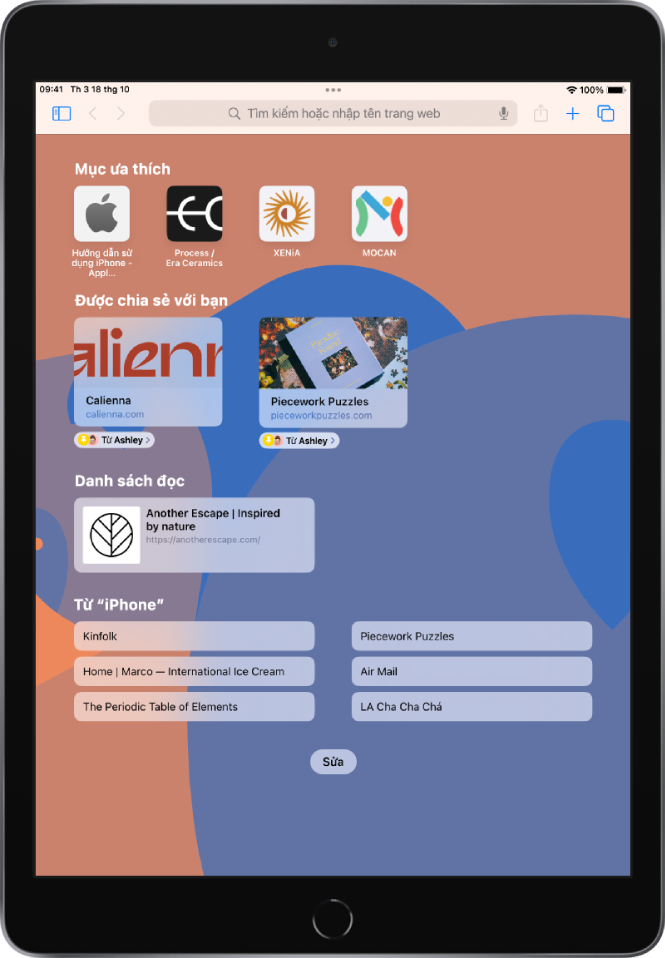
Để mở tab mới, chạm vào
 ở góc trên cùng bên phải của màn hình.
ở góc trên cùng bên phải của màn hình.Cuộn đến cuối trang, sau đó chạm vào Sửa.
Chọn các tùy chọn cho trang bắt đầu của bạn.
Sử dụng trang bắt đầu trên tất cả các thiết bị: Cập nhật các tùy chọn và cài đặt trang bắt đầu của bạn trên tất cả các thiết bị Apple mà bạn đã đăng nhập bằng ID Apple của mình.
Mục ưa thích nhóm tab: Xem và mở nhanh các tab mà bạn đã đánh dấu là mục ưa thích.
Tab đóng gần đây: Quay lại các tab mà bạn đã đóng trước đó.
Mục ưa thích: Hiển thị lối tắt đến các trang web ưa thích được đánh dấu trang của bạn. Hãy xem Thêm trang web vào mục ưa thích của bạn.
Gợi ý của Siri: Khi bạn tìm kiếm, cho phép các trang web được chia sẻ trong Lịch và các ứng dụng khác xuất hiện.
Được chia sẻ với bạn: Xem các liên kết được chia sẻ với bạn trong Tin nhắn. Hãy xem Tìm các liên kết được chia sẻ với bạn.
Thường xuyên truy cập: Đến thẳng các trang web mà bạn truy cập nhiều nhất.
Báo cáo quyền riêng tư: Duy trì cập nhật về số lượng trình theo dõi và trang web mà Safari đã chặn không cho theo dõi bạn. Hãy xem Xem Báo cáo quyền riêng tư.
Danh sách đọc: Hiển thị các trang web hiện có trong Danh sách đọc của bạn. Hãy xem Thêm trang web hiện tại vào Danh sách đọc của bạn.
Tab iCloud: Hiển thị các tab được mở từ các thiết bị Apple khác mà bạn đã đăng nhập bằng cùng một ID Apple và Safari được bật trong cài đặt hoặc tùy chọn iCloud. Hãy xem Mở và đóng các tab trong Safari trên iPad.
Hình ảnh nền: Chọn hình ảnh mà bạn muốn xuất hiện trong nền mỗi lần bạn mở một trang bắt đầu mới.
Ghi chú: Cài đặt trang bắt đầu tùy chỉnh của bạn được cập nhật trên tất cả các thiết bị Apple mà bạn đã bật Sử dụng Trang bắt đầu trên tất cả các thiết bị và bạn đã đăng nhập bằng cùng một ID Apple sử dụng xác thực hai yếu tố.
Thay đổi cỡ chữ
Chạm vào
 ở bên trái của trường tìm kiếm.
ở bên trái của trường tìm kiếm.Chạm vào chữ A lớn để tăng cỡ chữ hoặc chữ A nhỏ để giảm cỡ chữ.
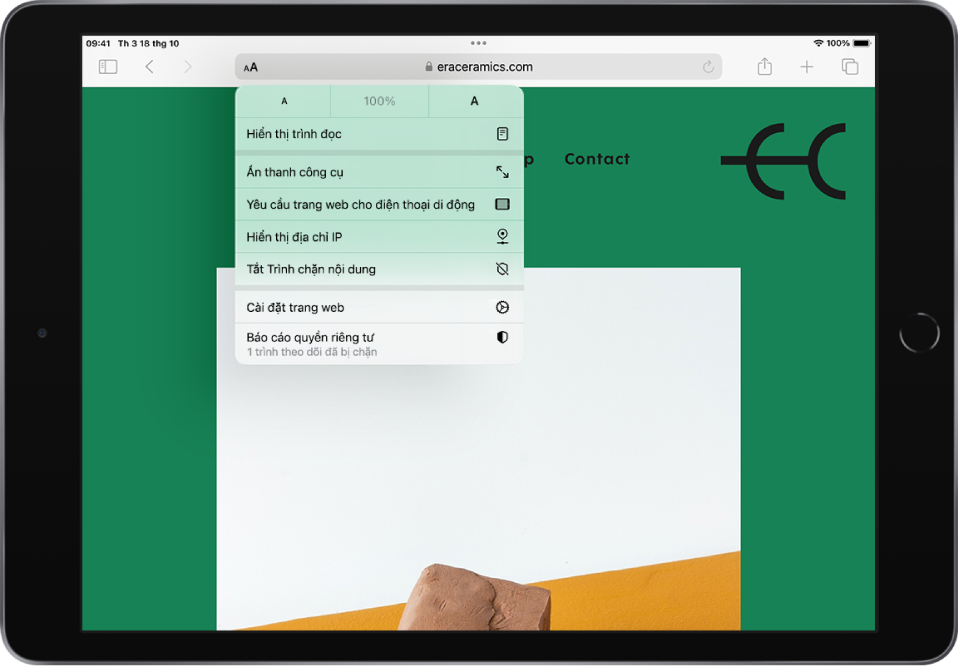
Thay đổi các điều khiển quyền riêng tư và hiển thị
Sử dụng nút Cài đặt trang để chuyển sang Trình đọc, ẩn trường tìm kiếm, đặt các điều khiển quyền riêng tư cho trang web, v.v.
Chạm vào ![]() , sau đó thực hiện bất kỳ tác vụ nào sau đây:
, sau đó thực hiện bất kỳ tác vụ nào sau đây:
Xem chế độ được đơn giản hóa của trang web: Chạm vào Hiển thị trình đọc (nếu có sẵn).
Để trở lại chế độ xem bình thường, hãy chạm vào Ẩn trình đọc.
Ẩn trường tìm kiếm: Chạm vào Ẩn thanh công cụ (chạm vào phần đầu của màn hình để hiển thị lại).
Xem giao diện của trang web trên máy tính để bàn: Chạm vào Yêu cầu trang web cho máy tính (nếu có sẵn).
Đặt các điều khiển hiển thị và quyền riêng tư cho mỗi lần bạn truy cập trang web này: Chạm vào Cài đặt trang web.
Để xem các điều khiển quyền riêng tư khác, hãy xem Duyệt web bằng Safari trên iPad.
Thay đổi các cài đặt Safari khác
Bạn có thể thay đổi các cài đặt Safari khác trong ứng dụng Cài đặt.
Từ Màn hình chính hoặc Thư viện ứng dụng, hãy đi tới Cài đặt ![]() > Safari, sau đó điều chỉnh bất kỳ tùy chọn nào. Ví dụ:
> Safari, sau đó điều chỉnh bất kỳ tùy chọn nào. Ví dụ:
Công cụ tìm kiếm: Chọn công cụ tìm kiếm sẽ sử dụng khi bạn nhập cụm từ tìm kiếm vào trường tìm kiếm.
Quyền riêng tư & Bảo mật: Chọn các tính năng bảo mật mặc định trên tất cả các trang web.
Bản tải về: Chọn nơi sẽ lưu các bản tải về của bạn từ Safari.
Gợi ý của Safari: Chọn xem có cho phép Siri gợi ý các trang web khi bạn tìm kiếm không.
Bạn cũng có thể điều chỉnh các cài đặt Safari trong cài đặt Trợ năng. Đi tới Cài đặt > Trợ năng > Cài đặt theo ứng dụng. Chạm vào Thêm ứng dụng, chọn Safari, sau đó chạm vào Safari để điều chỉnh các cài đặt.
Sử dụng phím tắt
Bạn có thể điều hướng trong Safari bằng các phím tắt nếu bạn đã kết nối bàn phím bên ngoài của Apple với iPad của mình.
Để xem các phím tắt khả dụng, hãy kết nối bàn phím của bạn, sau đó nhấn và giữ phím Command.